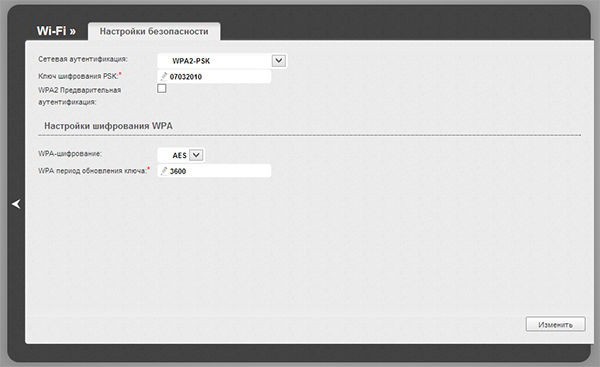הגדרת D-Link DSL-2640U: שלב אחר שלב הדרכה
המאמר יתאר את המודם, או ליתר דיוק, שיטותהגדרות של D-Link DSL-2640U נתב. Rostelecom וספקים אחרים דורשים כמעט פרמטרים חיבור זהה. התהליכים הם די קל וללא כל בעיות מתבצעות גם על ידי אותם אנשים שעובדים עם ציוד כזה בפעם הראשונה. התקן זה נחשב אוניברסלי, שכן הוא עובד עם יציאות Ethernet ו- LAN.
מידע כללי
מה אתה יכול להגיד על איכות העבודה? למרבה הצער, יש הרבה תלונות של קונים. אחת נפוצה: בעת עבודה עם קושחת המפעל של הגרסה הראשונית, נקודת הגישה האלחוטית אינה פועלת. בגלל זה, תצטרך לעדכן את התוכנה מיד לאחר הרכישה. בעיה זו היא הגורם לבעיות רבות אחרות - אות חלש, Wi-Fi מגעיל, כשלים מתמידים וכן הלאה. כבר בגירסאות האחרונות של הקושחה בעיות כאלה נדיר, היצרן היה מסוגל לחסל את רוב החסרונות. הנתב כבר עובד ביציבות, ללא תלויים, האות הוא מצוין, ללא הפרעות והפרעות.
לאחר מכן, קרא את התיאור המפורט: כיצד לחבר כראוי את המודם למחשב, כיצד להגדיר בצורה נכונה את D-Link DSL-2640U, כיצד להתקין אינטרנט קווי ונקודת גישה אלחוטית.

תוכן החבילה
בעת רכישת מודם, אתה צריך לבדוק אם כלהרכיבים הם נורמליים. תיבת חייב להיות מכשיר עצמו, מפצל (או טי), כוח וכבל עבור חיבורי LAN. האחרון יכול להיות אפור, ירוק או כחול, בהתאם לגרסה של המודם נרכש. רצוי לעבודה נוחה יותר לרכוש כבל טלפון. המחברים צריכים להיות זהים למפצל. המודם מותקן בצורה הטובה ביותר ליד המחשב, מכיוון שכבל ה- LAN הכלול אינו שונה באורך.

דיאגרמת החיבור
לאחר השלמת כל ההכנות לחיבור המודם, עליך לבצע רצף מסוים של פעולות.
יש לנתק את כבל התקשורת מהטלפון,לחבר אותו למפצל. עליך לעשות זאת באמצעות יציאת הקו. אל תשכח את כבל שמגיע עם הערכה. זהו כבל עם הפלט של טלפון. יש צורך לחבר אותו לטלפון.
אז אתה צריך להשתמש בכבלים שקנית קודם לכן. זה צריך להיות מחובר מפצל ומודם. לאחר חיבור המכשיר למקור החשמל. לאחר מכן, חבר את המודם למחשב באמצעות כבל LAN.
כך נוצרת ערכת החיבור. לאחר מכן, שקול את ההגדרות של התוכנה.

היכנס ללוח הבקרה
לאחר להבין כיצד ליצור תרשים חיבור ולחבר את המודם למחשב, עליך לעבור להגדרת ההתקן עצמו.
ראשית, אתה צריך לאתחל את הנתב,מקדים לאחר זרקו הפרמטרים שלה במפעל. רק אז אתה יכול להגדיר את D-Link DSL-2640U. כיצד לעשות זאת? אתה צריך למצוא את כפתור איפוס, לקחת כל מכשיר דק (מחט, נייר קליפ, וכו ') ולחץ על זה. כדי להקל על מציאתו, עליך להבהיר - הוא ממוקם בחלק האחורי של ה- LAN-port ואת המחבר של כבל החשמל. מודם חייב להיות מופעל בכל עת. ברגע שההתקן מופעל מחדש, המחוונים מפסיקים להבהב באופן אקראי, ניתן להתחיל את תהליך ההגדרה.
יש צורך להכין נתונים שיאפשרולשנות את הפרמטרים של הנתב. זה על שם המשתמש והסיסמה של המודם, כתובת ה- IP שלו. יהיה עליך גם דפדפן, בסרגל הכתובות שבו עליך להזין את הנתונים שצוינו לאחרונה. יש לציין כי אתה יכול לעשות את זה רק במחשב המחובר על ידי חוט מודם D-Link DSL-2640U RA. יש להמשיך את ההגדרה.
בדפדפן, הזן את כתובת ה- IP של הרשת: 192.168.1.1. זה רגיל. המשתמש יפתח את התפריט, שבו יש צורך להזין את הכניסה והסיסמה, ואז תהיה לו גישה להגדרה.
אם כל החיבורים והנתונים נכונים, הבעלים יכול להיכנס ללוח הבקרה. שם אתה יכול מיד לראות את המידע הבסיסי על המכשיר: רשת, מצב DSL ואינדיקטורים כלליים של הנתב.

טיפים
אם לוח הבקרה נפתח על כלשפה זרה, אז אתה צריך לשים לב לפינה הימנית העליונה. יהיה לחצן מיוחד אחראי לשינוי ממשק. זוהי רשימה נפתחת שבה ניתן לחפש בשפה הרוסית. אז הגדרת האינטרנט D-Link DSL-2640U יהיה הרבה יותר קל.
עדיף לשנות מיד את הסיסמה לגישההגדרות מודם. אתה צריך ללכת "הגדרות מתקדמות", ולאחר מכן את התפריט "מערכת". יהיה לחצן "סיסמת מנהל מערכת". אל תשכחו ללחוץ על הלחצן "שמור".

כיצד להגדיר חיבור?
הגדרת D-Link DSL-2640U וחיבורומתבצע בשתי שיטות. הראשון הוא WAN, השני הוא Click'n'Connect. במאמר נתאר רק את הגרסה האחרונה. העובדה היא כי הרבה יותר קל עבור אותם אנשים להגדיר את האינטרנט ולעבוד עם המודם בפעם הראשונה.
Click'n'Connect: הגדר את המודם
שיטה זו של תצורה ייקח הרבה יותרהפעם מאשר את האפשרות debugging באמצעות WAN, אולם זה הרבה יותר קל וזה יהיה קל במקרה של מה כדי לעקוב אחר שבו השגיאה נעשתה. כדי להתחיל בתהליך של שינוי הפרמטרים, אתה צריך למצוא את הלשונית אותו בלוח הבקרה.
יש לבדוק אם יש קישור מסופקמפצל במודם. כדי לעשות זאת, אתה צריך לשים לב מחוון DSL - זה צריך לשרוף. מה אם האור לא נדלק? יש לבדוק את אנשי הקשר. האם התקע מחובר כראוי לשקע, התיל למפצל, לנתב ולמחשב. אם הכל מחובר כראוי ואין בעיות, ואת מחוון אינו מואר, אז אתה צריך לבדוק אם יש חשמל. לאחר פתרון בעיות, כאשר האור מגיע, אתה צריך להמשיך הלאה.
בדף ההגדרות של מודם D-Link DSL-2640Uתתבקש לבחור את סוג החיבור. כדי להבין מה יש צורך, אתה צריך להשתמש בחוזה או להתקשר למוקד של ספק. לאחר בחירת החיבור, לחץ על "הבא".
ייפתח חלון שבו תיכנסהתחברות וסיסמה שניתנו על ידי ספק. לאחר מכן, הזן את VCI (40) ו- VPI (0). לאחר לחיצה על כפתור "הבא" תצטרך לאשר את הנתונים. יופיע חלון המציין כי "החיבור אינו שלם". אתה צריך ללחוץ על אישור ולבדוק אם יש חיבור לאינטרנט. אם הבדיקה מוצלחת, תצורת הנתב D-Link DSL-2640U תושלם. לפעמים זה קורה כי האינטרנט מופיע בעוד כמה דקות - אתה צריך לחכות קצת.
השלב האחרון: עליך לשמור ולהפעיל מחדש את הנתב. זה יכול להיעשות הן בעזרת מקשים מכניים על המכשיר, וכן בלוח הבקרה בתפריט "מערכת".

עבודה עם Wi-Fi
כדי לעבוד ללא הפרעהנקודות גישה, אתה צריך לעשות הגדרות מסוימות. מודם זה עובד עם סוגים אלה של רשתות, אז לשקול את כל המניפולציות שצריך לעשות.
אתה צריך ללכת "הגדרות מתקדמות", בתפריט ה- Wi-Fi. אחרי זה, אתה צריך למצוא את "פרמטרים בסיסיים" סעיף, שבו תצטרך לציין את כל הנתונים הדרושים.
יש לבדוק את הפרמטרMsgstr "אפשר חיבור אלחוטי". הבא, אתה צריך לרשום את שם הרשת. עליך לעשות זאת בשדה בשם SSID. עליך לציין את המדינה שלך. ב "ערוץ" אתה יכול להשאיר מילוי אוטומטי.
לאחר ההגדרות המושלמות של נתב WiFi D-LinkDSL-2640U אתה צריך ללכת לתפריט "אבטחה" כדי להגדיר את הסיסמה ואת ההצפנה. האחרונה אחראית על החלפת מידע בין המחשב / הטלפון לבין המודם. אין צורך לבחור הגדרות WEP / WPA. עדיף להעדיף WPA2 ומעבר לו. אחרת, שכנים או זרים אחרים יכולים בקלות למצוא את הסיסמה. יתר על כן זה צריך להיות כתוב בעמודה הנדרשת. יש לזכור את הסיסמה, כפי שהיא נדרשת כדי להתחבר לנקודת הגישה. אז אתה צריך לשמור את הנתונים. אם אתה רוצה, אתה יכול לאתחל את הנתב, כי לפעמים הרשת עשויה לא להופיע מיד.

תוצאות
מודם זה נחשב אוניברסלי. לכן אתה יכול להשתמש בו הן במשרדים והן במגורים רגילים. יחד עם זאת, סוג של האינטרנט נמסר ושימוש רכיבים נוספים לא משנה. למרבה הצער, המודל של היצרן לא קיבל כל שיק אופציונלי. אבל זה יכול להיות מוצדק לומר כי הנתב הוא די קל לשימוש, וזה גם קל ומהיר להגדיר את D-Link DSL-2640U. האות לא הולך לאיבוד, לא יורד ולא קופא.
לרוב, הצרכנים עומדים בפני התחממות יתרבסדר. אבל הבעלים מציינים כי זה לא משפיע על הפונקציונליות ועל איכות העבודה. אתה רק צריך לפעמים לתת את המכשיר "מנוחה". רבים מייעצים למכשיר זה לקנות ולהשתמש. הקושחה שלו שופרה עם הזמן, כך נהנה זה תענוג. הגדרת D-Link DSL-2640U הוא מהר ככל האפשר. לכן, לא לפחד בעת ביצוע רכישה, בחירה זו באמת להצדיק את עצמו. רכישה מוצלחת ושימוש מעולה!
</ p>